Chào mừng bạn đến với hướng dẫn từng bước này về cách dễ dàng tạo và tham gia phiên Google Meet trực tiếp từ trình duyệt của bạn. Cho dù bạn đã nhận được lời mời hay muốn tự mình bắt đầu cuộc họp, hướng dẫn này sẽ hướng dẫn bạn thực hiện quy trình chỉ bằng một vài bước đơn giản.
Để bắt đầu, hãy đảm bảo bạn có tài khoản Google. Nếu chưa có, bạn có thể nhanh chóng tạo một tài khoản miễn phí bằng cách đăng ký Gmail. Việc có tài khoản Google rất quan trọng vì tài khoản này cho phép bạn bảo mật các cuộc họp của mình, tích hợp với các ứng dụng Google Workspace khác như Lịch, Tài liệu, Trang tính, Trang trình bày, v. v.
Sau khi bạn mở tài khoản Google, hãy truy cập Meet. google. com trong trình duyệt của bạn. Đây là nơi bạn có thể tạo hoặc tham gia một cuộc họp. Nếu bạn đã được mời tham gia một cuộc họp, bạn chỉ cần tham gia bằng cách nhấp vào URL hoặc liên kết cuộc họp do người tổ chức cung cấp. Nếu bạn đang tạo một cuộc họp, bạn có một số tùy chọn.
Đầu tiên, bạn có thể chọn bắt đầu cuộc họp tức thì nơi bất kỳ ai có URL cuộc họp hoặc lời mời đều có thể tham gia. Điều này rất phù hợp cho các cuộc họp đột xuất nhanh chóng hoặc nếu bạn muốn chia sẻ kiến thức của mình với một nhóm người lớn hơn.
Nếu bạn thích cách tiếp cận có tổ chức hơn, bạn có thể lên lịch trước cho một cuộc họp. Điều này cho phép bạn chọn ngày và giờ cho cuộc họp, gửi lời mời đến những người tham gia và thậm chí thiết lập các cuộc họp định kỳ cho các phiên họp trong tương lai. Bạn cũng có thể tích hợp với Lịch Google của mình và thêm cuộc họp trực tiếp từ đó.
Sau khi cuộc họp được tạo hoặc lên lịch, bạn sẽ được cung cấp một URL cuộc họp duy nhất hoặc tùy chọn quay số cho những ai muốn tham gia qua điện thoại. Bạn có thể chia sẻ URL này hoặc thông tin quay số với những người tham gia thông qua email, tin nhắn tức thời hoặc bất kỳ phương tiện liên lạc nào khác.
Khi đến giờ họp, bạn chỉ cần nhấp vào URL cuộc họp và nó sẽ tự động mở phiên họp trong trình duyệt của bạn. Nếu bạn đã cài đặt ứng dụng Google Meet trên máy tính thì ứng dụng này sẽ mở ở đó. Bạn sẽ có thể nhìn và nghe thấy những người tham gia khác, tham gia luồng video, trò chuyện, v. v.
Google Meet cung cấp nền tảng hội nghị truyền hình an toàn và đáng tin cậy, cho phép các cá nhân và doanh nghiệp kết nối và cộng tác từ mọi nơi. Với khả năng tích hợp liền mạch với các ứng dụng Google Workspace khác, nó cung cấp giải pháp toàn diện cho các cuộc họp ảo và làm việc từ xa.
Vì vậy, cho dù bạn là người dùng thường xuyên hay chỉ là khách truy cập, hướng dẫn từng bước này sẽ giúp bạn tạo và tham gia các phiên Google Meet một cách dễ dàng. Bắt đầu kết nối, giao tiếp và cộng tác ngay hôm nay!
Bước 1: Tạo cuộc họp trên Google
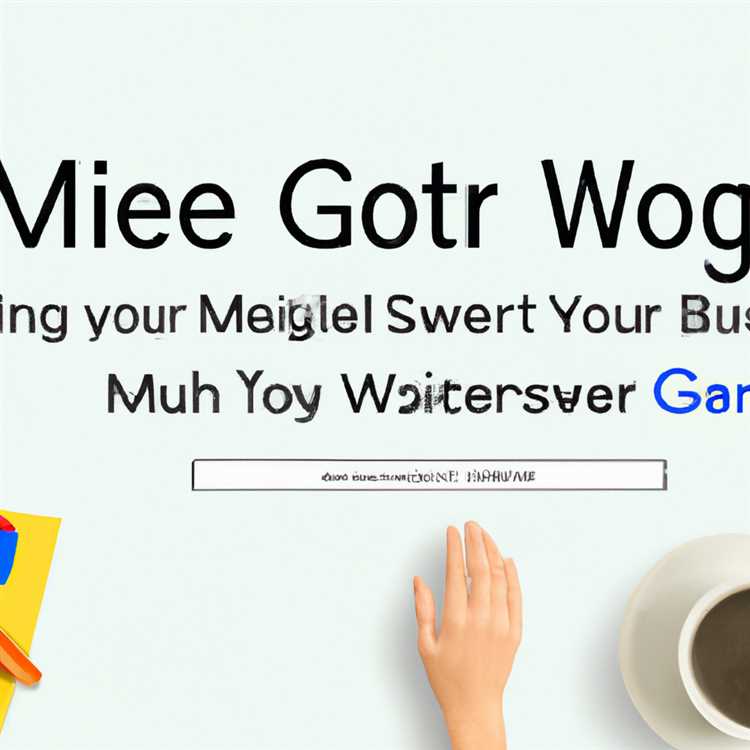
Để bắt đầu sử dụng Google Meet, bạn cần có tài khoản Google. Nếu chưa có tài khoản, bạn có thể dễ dàng tạo tài khoản mới bằng cách truy cập Meet. google. com và nhấp vào nút "Bắt đầu". Sau khi bạn có tài khoản, hãy làm theo các bước bên dưới để tạo Google Meet:
- Mở trình duyệt web của bạn và truy cập Meet. google. com .
- Nếu đã đăng nhập vào tài khoản Google của mình, bạn sẽ được đưa tới trang chính Google Meet. Nếu chưa đăng nhập, bạn sẽ được nhắc đăng nhập bằng thông tin đăng nhập tài khoản Google của mình.
- Sau khi đăng nhập, bạn sẽ thấy nút "Cuộc họp mới". Bấm vào nó để tạo một cuộc họp mới.
- Trong trường "Mã cuộc họp", bạn có thể chọn xem bạn muốn cho phép bất kỳ ai có mã cuộc họp tham gia cuộc họp hay chỉ giới hạn cuộc họp với những người được mời. Bạn cũng có thể chọn xem người tham gia có thể tham gia bằng kết nối video hay chỉ qua âm thanh.
- Nếu bạn muốn lên lịch cuộc họp vào một thời điểm cụ thể trong tương lai, hãy nhấp vào tùy chọn "Thêm sự kiện Lịch Google". Thao tác này sẽ mở ra một cửa sổ mới nơi bạn có thể đặt thời gian, ngày tháng và các chi tiết khác cho cuộc họp.
- Khi bạn đã định cấu hình cài đặt cuộc họp, hãy nhấp vào nút "Lưu".
- Bạn sẽ được đưa tới phiên họp, nơi bạn sẽ thấy một URL duy nhất cho cuộc họp. Bạn có thể sao chép URL này và gửi nó cho người tham gia qua email, trò chuyện hoặc bất kỳ nền tảng nhắn tin nào khác.
- Nếu bạn đã chọn lên lịch cuộc họp, một sự kiện trên lịch sẽ được tạo trong Lịch Google của bạn. Những người tham gia sẽ nhận được lời mời tham gia sự kiện và họ có thể tham gia cuộc họp bằng cách nhấp vào sự kiện trong lịch của họ.
- Để bắt đầu cuộc họp, chỉ cần nhấp vào nút "Tham gia ngay" trong phiên họp.
- Sau khi cuộc họp đã bắt đầu, bạn có thể chia sẻ màn hình của mình, trình bày các trang trình bày hoặc tài liệu từ Google Drive hoặc thậm chí quay số bằng điện thoại nếu cần.
Tạo Google Meet là một quy trình đơn giản cho phép bạn tổ chức các phiên hội nghị truyền hình an toàn với bất kỳ ai, cho dù họ có tài khoản Google hay không. Bây giờ bạn đã biết cách tạo Google Meet, tại sao không dùng thử và bắt đầu tổ chức các cuộc họp trực tuyến hiệu quả với đồng nghiệp, bạn bè hoặc khách hàng của bạn?
Tạo phiên Google Meet từ trình duyệt của bạn
Nếu bạn muốn bắt đầu phiên Google Meet trực tiếp từ trình duyệt của mình, hãy làm theo các bước sau:
1. Mở trình duyệt của bạn và truy cập Meet. google. com .
2. Để tạo phiên mới, hãy nhấp vào nút "Tham gia hoặc bắt đầu cuộc họp".
3. Nếu bạn đã có phiên định kỳ, bạn cũng có thể nhập URL của phiên trực tiếp vào thanh địa chỉ của trình duyệt hoặc nhấp vào liên kết lời mời lịch.
4. Nếu bạn chọn tạo một phiên mới, một cửa sổ sẽ mở ra, cho phép bạn lên lịch cuộc họp và gửi lời mời đến những người tham gia khác. Bạn cũng có thể chọn xem phiên sẽ có thời gian cố định hay đó sẽ là một cuộc họp đang diễn ra.
5. Sau khi phiên được tạo, bạn sẽ được cung cấp một URL mà bạn có thể gửi cho người tham gia để họ có thể tham gia phiên trực tiếp qua trình duyệt của họ.
6. Nếu đang sử dụng Google Workspace, bạn cũng có thể bắt đầu phiên từ các sản phẩm khác của Google như Gmail, Lịch, Tài liệu, Trang tính và Trang trình bày. Chỉ cần mở ứng dụng tương ứng và tìm tùy chọn "Bắt đầu cuộc họp" hoặc "Tham gia cuộc họp" để bắt đầu.
7. Sau khi phiên bắt đầu, người tham gia có thể tham gia cuộc họp bằng cách nhấp vào URL được cung cấp. Họ sẽ được yêu cầu nhập tên của mình trước khi tham gia phiên.
8. Nếu phiên đã được lên lịch, người tham gia cũng có thể tham gia bằng cách nhấp vào sự kiện trên lịch rồi nhấp vào tùy chọn "Tham gia với Google Meet".
9. Trong phiên, người tham gia có thể sử dụng chức năng trò chuyện để trao đổi tin nhắn với nhau và người thuyết trình. Họ cũng có thể sử dụng các tùy chọn video và âm thanh để tham gia hội nghị truyền hình.
10. Để bảo mật phiên của mình, bạn có thể bật tính năng phòng chờ, nơi người tham gia phải yêu cầu quyền truy cập trước khi tham gia. Bạn cũng có thể quay số vào phiên bằng số điện thoại nếu muốn kết nối âm thanh.
Bằng cách làm theo hướng dẫn từng bước này, bạn có thể dễ dàng tạo và tham gia phiên Google Meet từ trình duyệt của mình, cho dù đó là sự kiện diễn ra một lần hay cuộc họp định kỳ. Bây giờ bạn đã có kiến thức, hãy bắt đầu sử dụng Google Meet để kết nối và cộng tác với những người khác một cách an toàn và hiệu quả.
Bước 2: Tham gia Google Meet
Nếu người khác đã tổ chức Google Meet và gửi cho bạn lời mời thì việc tham gia cuộc họp thật dễ dàng. Dưới đây là cách bạn có thể tham gia Google Meet:
Tùy chọn 1: Tham gia từ Sự kiện trên Lịch Google
- Nếu ai đó đã thêm bạn vào sự kiện trên Lịch Google, bạn sẽ nhận được lời mời qua email hoặc lời nhắc lịch kèm theo chi tiết cuộc họp.
- Nhấp vào lời mời họp trong email hoặc sự kiện lịch của bạn.
- Trong phần chi tiết sự kiện, hãy nhấp vào "Tham gia với Google Meet".
- Trên cửa sổ Google Meet mở ra, nhấp vào "Yêu cầu tham gia" nếu cuộc họp chưa bắt đầu hoặc "Tham gia ngay" nếu cuộc họp đã bắt đầu.
Tùy chọn 2: Tham gia qua URL
- Nếu ai đó đã chia sẻ liên kết Google Meet với bạn, chỉ cần nhấp vào liên kết.
- Nếu bạn đã đăng nhập vào tài khoản Google của mình, bạn sẽ được đưa trực tiếp vào phiên họp của Google.
- Nếu bạn không đăng nhập, bạn sẽ được nhắc nhập tên của bạn và sau đó tham gia cuộc họp.
Lưu ý: Nếu đây là lần đầu tiên bạn tham gia cuộc họp Google và bạn không có tài khoản Google, bạn vẫn có thể tham gia các cuộc họp với tư cách là khách. Bạn không cần tạo tài khoản, chỉ cần nhập tên của bạn và tham gia cuộc họp.
Bằng cách tham gia một cuộc họp Google, bạn sẽ có thể xem và nghe những người tham gia khác, cũng như chia sẻ video và âm thanh của riêng bạn. Bạn cũng có thể trò chuyện với những người tham gia khác trong cửa sổ cuộc họp. Nếu nhà tổ chức cuộc họp đã kích hoạt nó, bạn có thể chia sẻ màn hình của mình, trình bày các slide và hơn thế nữa.
Bây giờ bạn đã biết cách tham gia một cuộc họp Google, bạn có thể bắt đầu tham dự các cuộc họp, sự kiện và phiên một cách dễ dàng. Nếu bạn đang tổ chức các cuộc họp trong tương lai, bạn có thể làm theo các bước trước để tạo và lên lịch cho Google Meet Phiên của riêng bạn. Giữ kết nối và duy trì hiệu quả bằng các công cụ hội nghị web mạnh mẽ của Google!
Tham gia phiên họp của Google từ trình duyệt của bạn
Nếu bạn đã nhận được lời mời tham gia phiên họp của Google hoặc nếu bạn chỉ muốn tham gia cuộc họp mà người khác đã lên lịch, bạn có thể dễ dàng thực hiện từ trình duyệt web của mình. Có một vài cách để tham gia, vì vậy hãy đi qua các bước.
Tham gia thông qua một sự kiện lịch
Nếu bạn đã được mời tham gia phiên họp của Google và người tổ chức cuộc họp đã thêm nó vào lịch Google của họ, bạn có thể tham gia trực tiếp từ sự kiện trong lịch của bạn.
- Mở lịch Google của bạn.
- Xác định vị trí sự kiện trong lịch của bạn và nhấp vào nó.
- Trong cửa sổ Chi tiết sự kiện, nhấp vào liên kết "Tham gia với Google Meet".
Điều này sẽ mở một tab trình duyệt mới hoặc cửa sổ nơi bạn sẽ có thể tham gia phiên họp của Google.
Tham gia qua một liên kết cuộc họp
Nếu bạn đã được cung cấp một liên kết cuộc họp, bạn có thể tham gia phiên họp của Google bằng cách nhấp vào liên kết.
- Nhấp vào liên kết Google Meet mà bạn đã nhận được hoặc đã được cung cấp.
Điều này sẽ mở một tab trình duyệt mới hoặc cửa sổ nơi bạn sẽ có thể tham gia phiên họp của Google.
Tham gia qua Meet. google. com
Nếu bạn không có sự kiện lịch hoặc liên kết cuộc họp, bạn vẫn có thể tham gia phiên họp của Google bằng cách đi đến Gặp gỡ. google. com và nhập mã cuộc họp hoặc biệt hiệu.
- Đi đến Gặp gỡ. google. com trong trình duyệt web của bạn.
- Nhập mã cuộc họp hoặc biệt hiệu vào trường "Tham gia cuộc họp".
- Nhấp vào nút "Tham gia".
Điều này sẽ mở một tab trình duyệt mới hoặc cửa sổ nơi bạn sẽ có thể tham gia phiên họp của Google.
Cho dù bạn sử dụng phương pháp nào để tham gia phiên Google Meet, hãy đảm bảo bạn có kết nối Internet ổn định, máy tính có webcam và micrô (nếu bạn muốn tổ chức hội nghị truyền hình) và các quyền cần thiết để truy cập phiên.
Bước 3: Tạo phiên họp Google Hangouts định kỳ
Sau khi bạn đã thành thạo việc tham gia và điều hướng Google Meet, đã đến lúc tiến thêm một bước nữa và tìm hiểu cách tạo các phiên Meet định kỳ của riêng bạn. Điều này sẽ cho phép bạn lên lịch các phiên hội nghị truyền hình thường xuyên với nhóm, đồng nghiệp hoặc bạn bè của mình.
Những gì bạn cần để tạo phiên Google Hangouts Meet định kỳ

Để tạo phiên Google Hangouts Meet định kỳ, bạn sẽ cần:
- Một máy tính hoặc thiết bị có quyền truy cập internet
- Tài khoản Google Workspace hoặc tài khoản Gmail
- Truy cập vào Lịch Google của bạn
Cách tạo phiên Google Hangouts Meet định kỳ
Hãy làm theo các bước sau để tạo phiên Google Hangouts Meet định kỳ:
- Mở Lịch Google của bạn bằng cách nhấp vào tùy chọn "Lịch" trong tài khoản Google Workspace hoặc Gmail của bạn.
- Chọn ngày và giờ cho phiên Meet định kỳ của bạn.
- Nhấp vào nút "Tạo" để bắt đầu tạo sự kiện của bạn.
- Nhập các chi tiết cần thiết cho sự kiện của bạn, chẳng hạn như tiêu đề, địa điểm và mô tả.
- Thêm khách vào sự kiện của bạn bằng cách nhập địa chỉ email của họ vào trường "Khách". Thao tác này sẽ gửi cho họ lời mời tham gia phiên Meet định kỳ.
- Bật tính năng hội nghị truyền hình bằng cách nhấp vào tùy chọn "Thêm hội nghị". Thao tác này sẽ tự động tạo URL Google Meet cho phiên của bạn.
- Chọn xem bạn muốn mở phiên cho bất kỳ ai có liên kết hay bạn muốn hạn chế quyền truy cập chỉ đối với những khách mà bạn đã mời.
- Thêm mọi tệp đính kèm hoặc tệp được chia sẻ mà bạn muốn đưa vào sự kiện của mình, chẳng hạn như Google Tài liệu hoặc Trang tính.
- Đặt lời nhắc cho chính bạn và khách bằng cách nhấp vào tùy chọn "Thêm thông báo". Điều này sẽ đảm bảo mọi người đều biết về phiên đã lên lịch.
- Nhấp vào nút "Lưu" để tạo phiên Gặp gỡ Google Hangouts định kỳ của bạn.
Bây giờ bạn đã tạo thành công phiên Google Hangouts Meet định kỳ! URL Google Meet sẽ được tạo và chia sẻ với khách được mời. Họ có thể tham gia phiên bằng cách chỉ cần nhấp vào URL vào thời gian đã lên lịch. Phiên này sẽ bắt đầu và mọi người có thể tham gia hội nghị truyền hình, trò chuyện và cộng tác bằng các công cụ của Google Workspace như Tài liệu, Trang trình bày và Trang tính.
Hãy nhớ rằng việc tạo phiên Google Hangouts Meet định kỳ là một cách tuyệt vời để tổ chức các sự kiện hội nghị truyền hình trong tương lai và hợp lý hóa hoạt động liên lạc giữa nhóm hoặc nhóm của bạn. Đó là cách an toàn và hiệu quả để duy trì kết nối, ngay cả khi bạn không thể gặp mặt trực tiếp.
Lưu ý: Nếu bạn đang sử dụng tích hợp trò chuyện trực tiếp Olark trên trang web của mình, khách truy cập cũng có thể tham gia phiên Google Hangouts Meet qua tin nhắn mời trực tiếp từ bạn. Đây là một cách thuận tiện để bắt đầu hội nghị video với khách hàng hoặc cung cấp trợ giúp và hỗ trợ ngay lập tức cho khách truy cập trang web của bạn.





